
Съдържание
Не всеки потребител купува лаптоп с вече инсталирана там операционна система. Има различни причини за това, но в крайна сметка потребителят трябва да инсталира операционната система самостоятелно и след това се добавят драйверите за всички компоненти. Лаптопите DELL Vostro 15 3000 Series не са изключение в това отношение и също изискват подходящ софтуер. Като част от днешната статия ще ви разкажем точно какви методи можете да използвате за инсталиране на драйвери и колко бързо се случва.
Инсталиране на драйвери за лаптопи DELL Vostro 15 3000 Series
Сега има доста голям брой модели лаптопи от серията DELL Vostro 15 3000. Всеки от тях има свой собствен набор от компоненти с различни характеристики. Съответно водачите също се избират индивидуално. Взехме предвид тази ситуация и в инструкциите определено ще споменем характеристиките на търсенето, но сега нека преминем към подробен анализ на всяка налична опция за изпълнение на задачата.
Метод 1: Официален сайт на DELL
Преди всичко ви предлагаме да се обърнете към официалния уебсайт на производителя на разглежданите лаптопи днес, тъй като там има необходимите страници в раздела за поддръжка, откъдето можете да изтеглите необходимите драйвери. Всичко, което трябва да направите, е да намерите такава страница и да изберете подходящите файлове. Тази операция ще отнеме само няколко минути и дори най-начинаещият потребител ще се справи с нея.
Отидете на официалния уебсайт на DELL
- За да започнете, отидете на главната страница на уебсайта на DELL, където се интересувате от раздела "Поддържа".
- В показания списък щракнете върху надписа „Поддръжка на продукти“.
- В раздела, който се показва, отидете, за да видите всички продукти, като щракнете върху съответния надпис, който може да се кликва.
- Изберете категория тук "Лаптопи".
- В списъка намерете "Востро".
- Посочете серията, която съответства на лаптопа на склад.
- Сега, сред списъка на всички модели, намерете този, от който се нуждаете, като вземете предвид абсолютно всеки символ на името.
- След като отидете на страницата на продукта, отидете до категорията "Драйвери и изтегляния".
- Чрез въвеждане на ключови думи и разширени параметри за търсене можете да сортирате показаните драйвери.
- След това преминете през всички редове от списъка и кликнете върху "Зареждане" до необходимия драйвер.
- Допълнително се поддържа комплексно зареждане. За да направите това, трябва да отбележите необходимите драйвери и след това да кликнете върху Изтеглете всички... Ще говорим за това в следващия метод, тъй като си струва да обърнем повече внимание на този аспект.
- След като изтеглянето приключи, стартирайте изпълнимия файл.
- В прозореца Dell Update Package изберете опцията "Инсталирай".
- Следвайте инструкциите на екрана, за да завършите успешно инсталирането на изтегления драйвер.
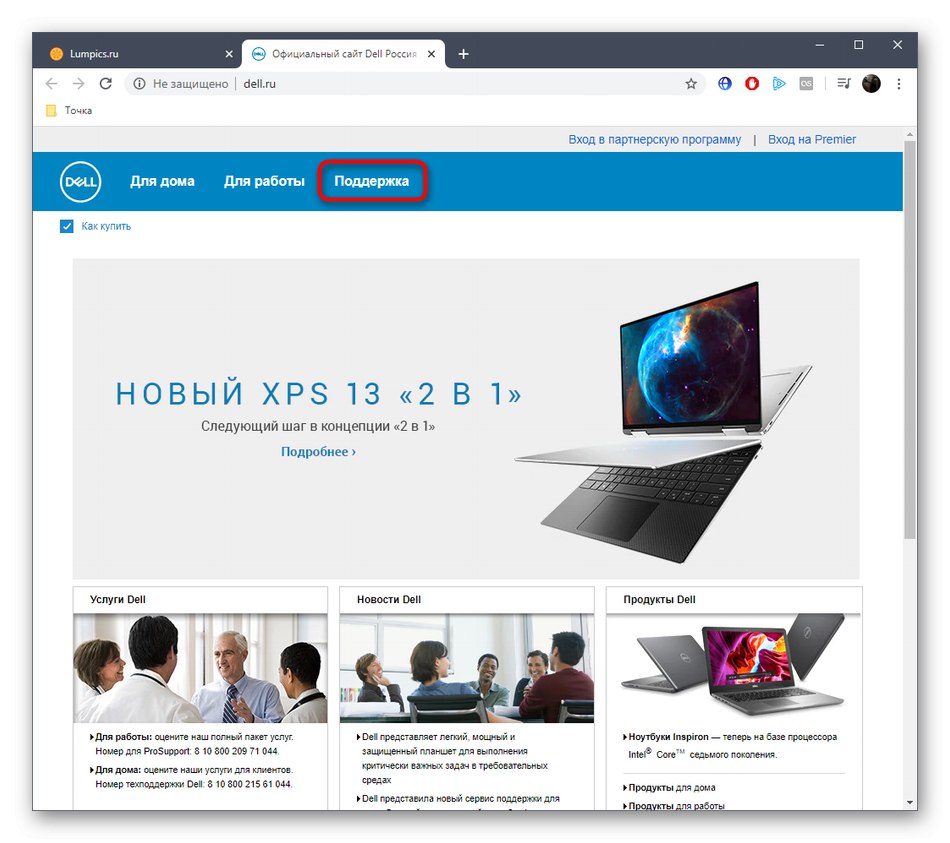
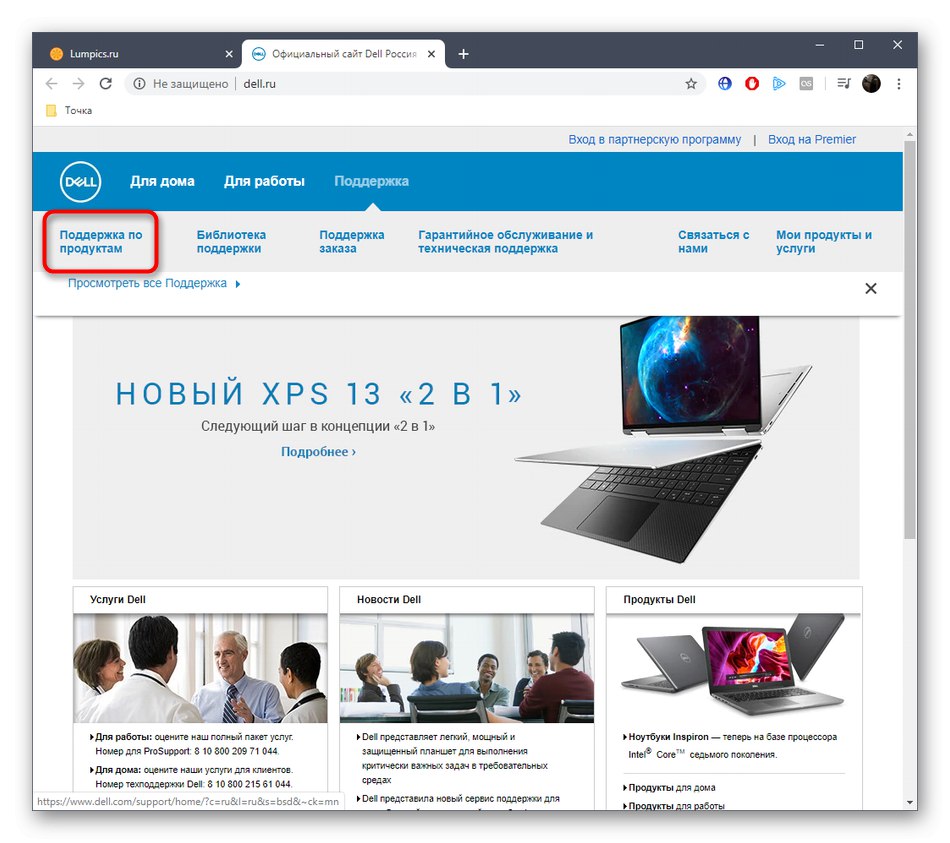
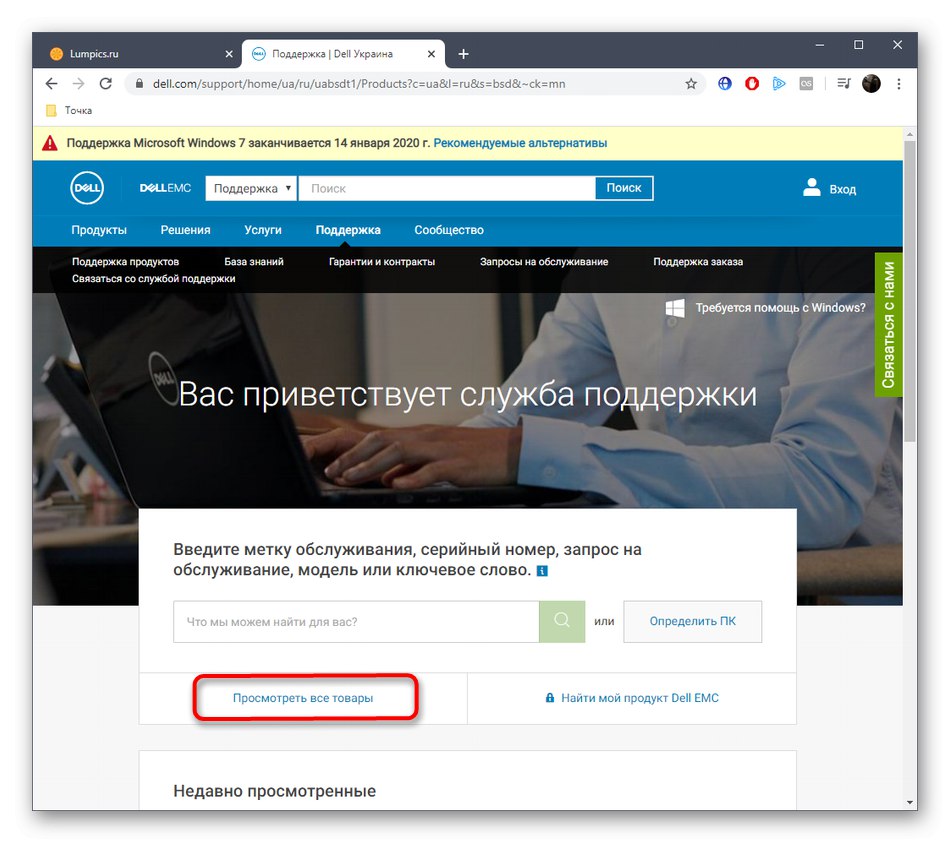
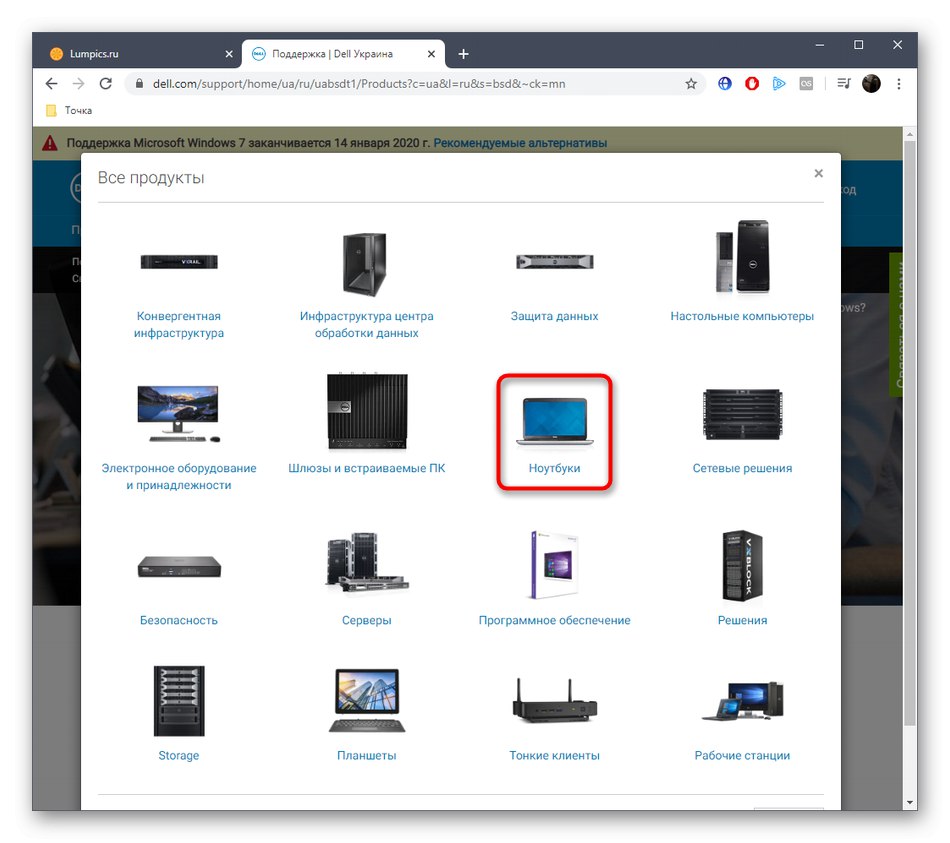
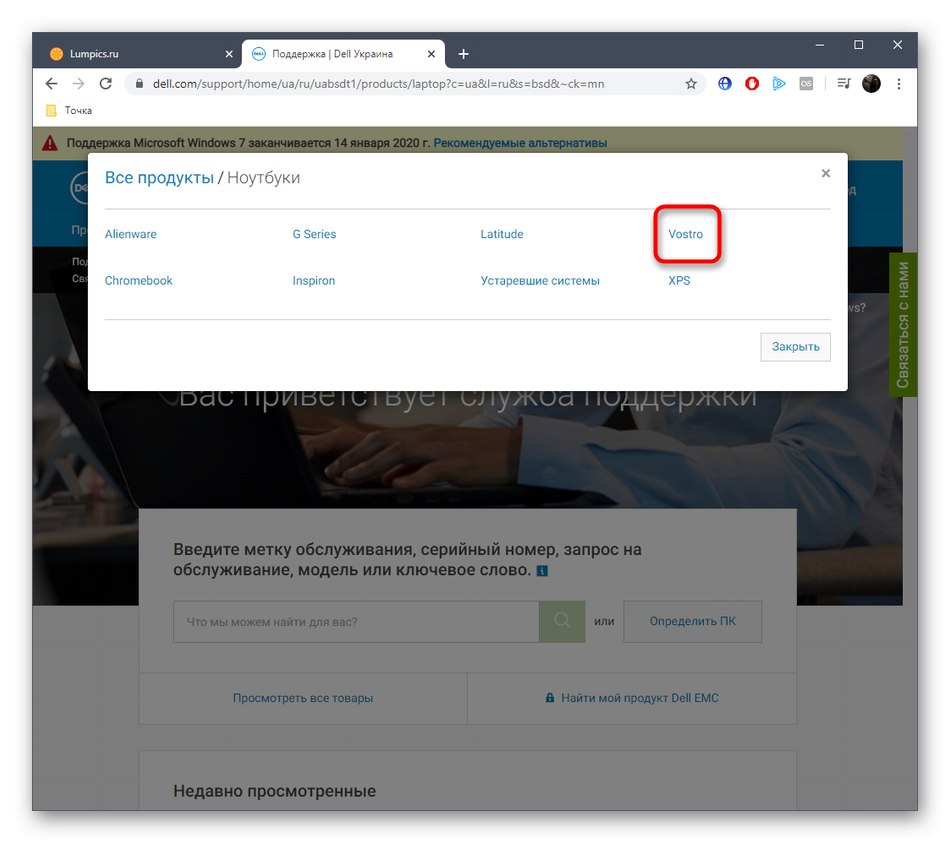
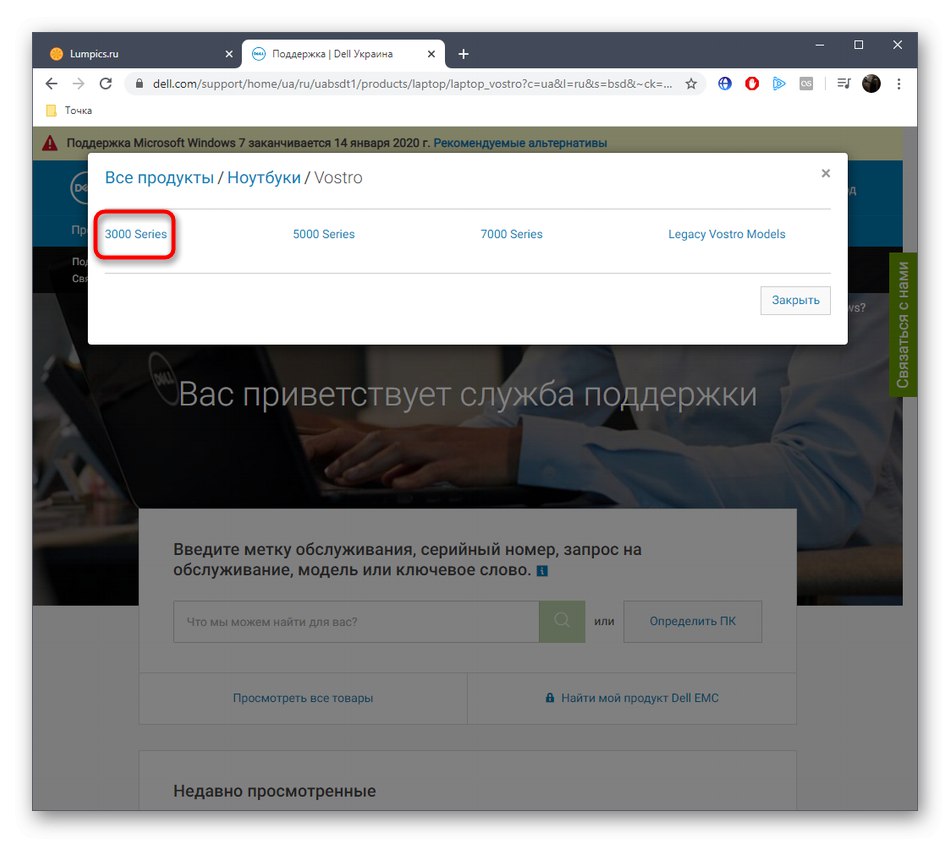
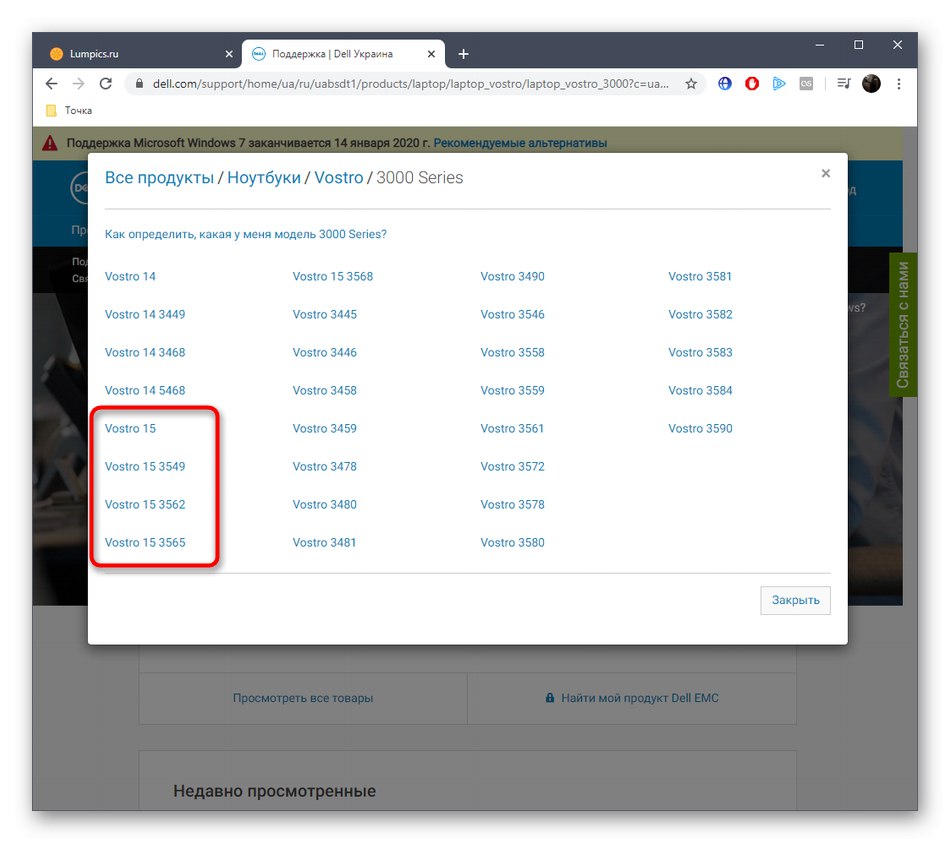
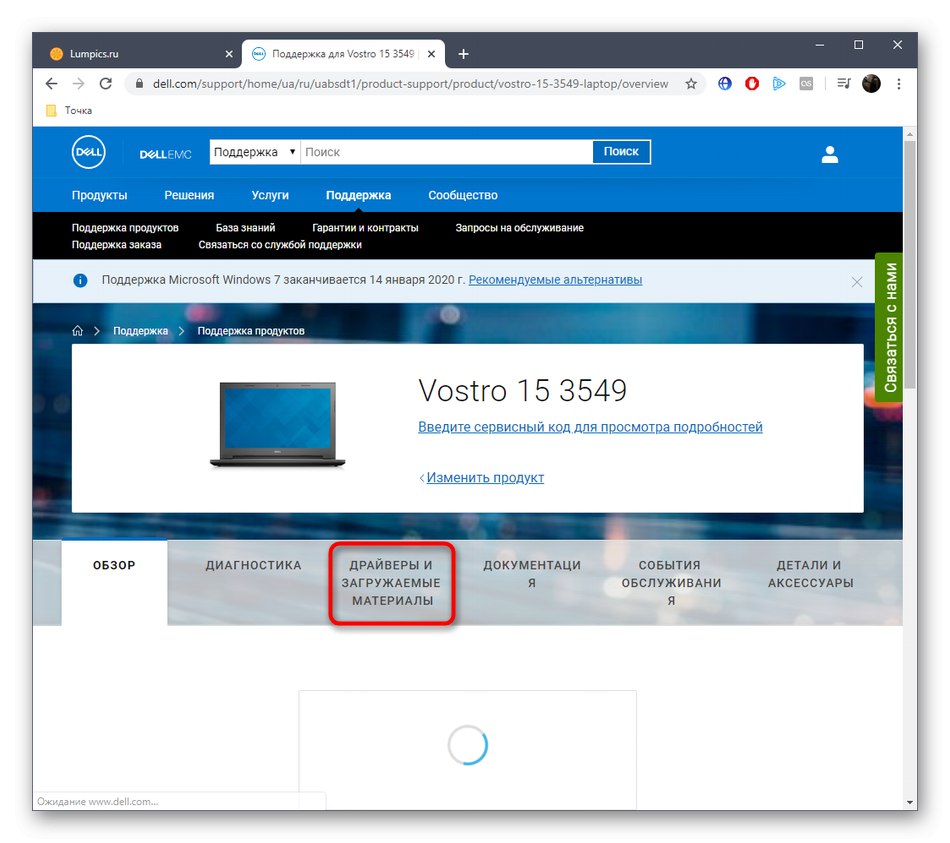
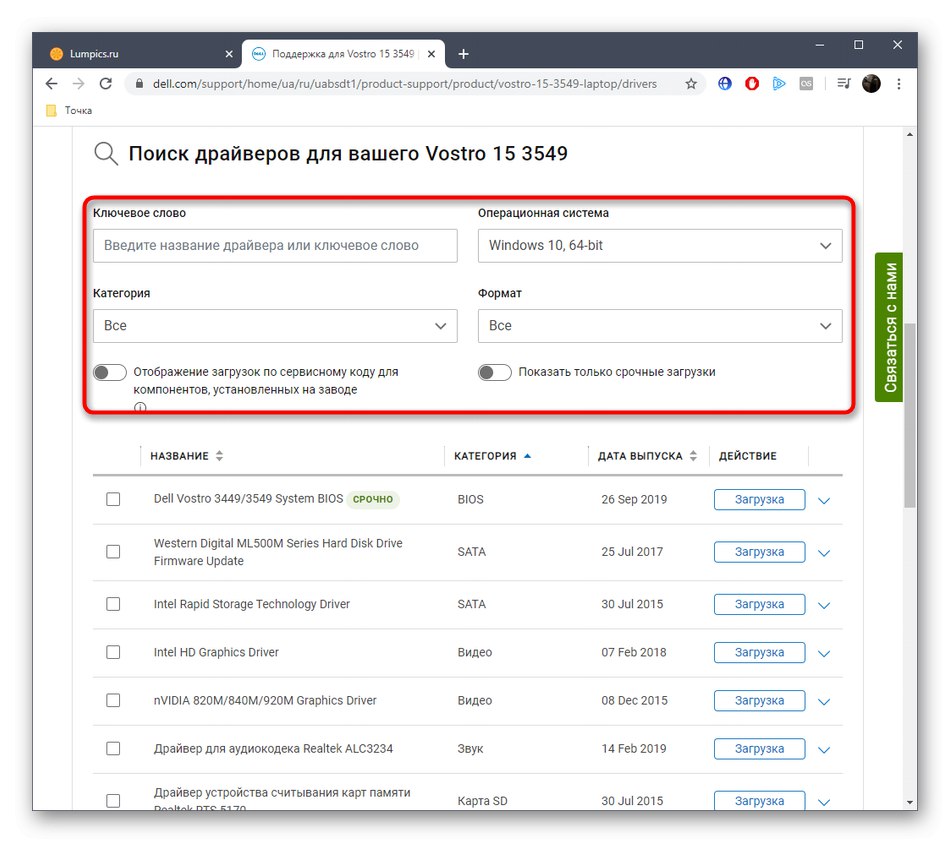
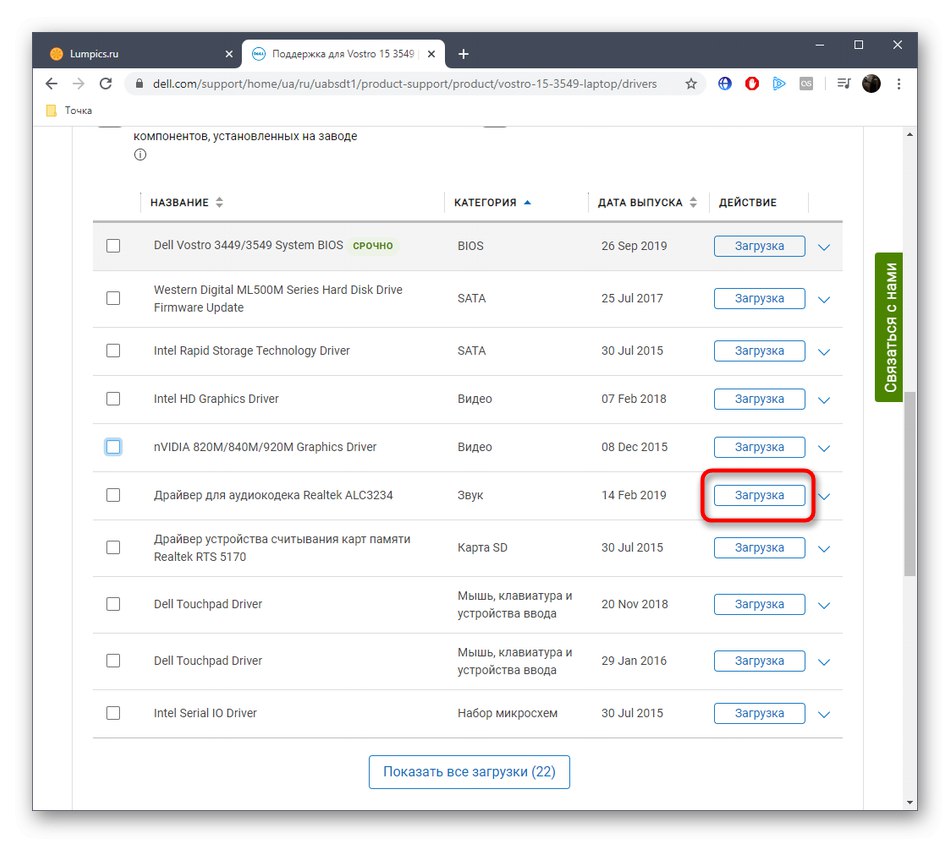
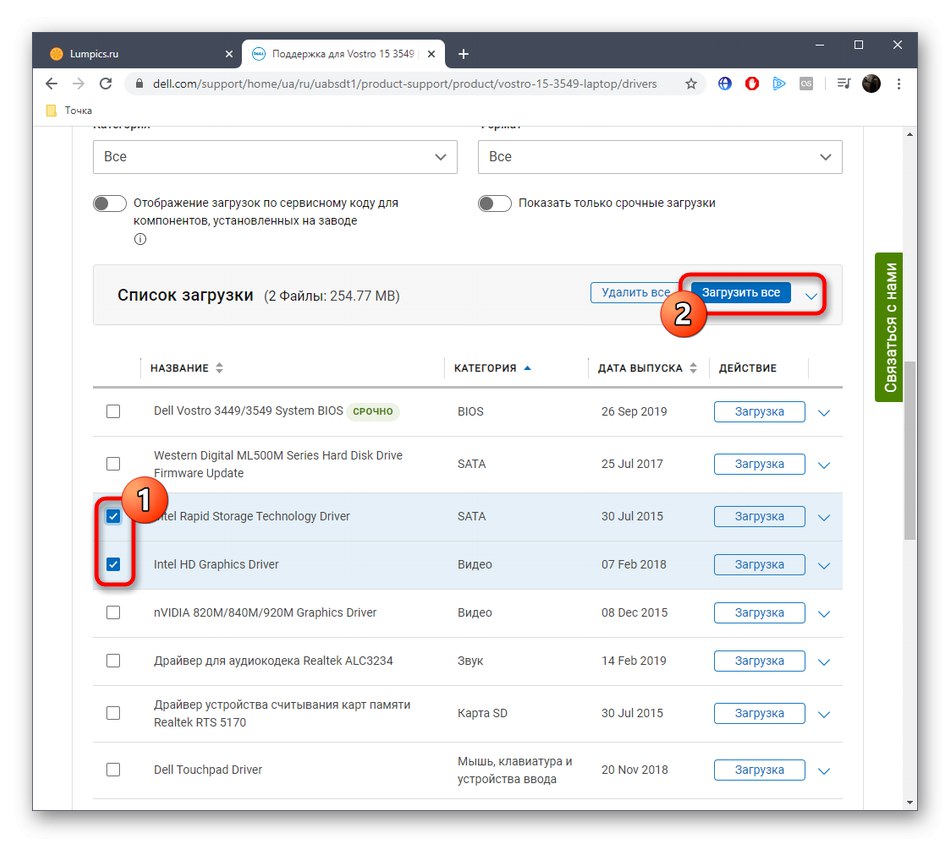
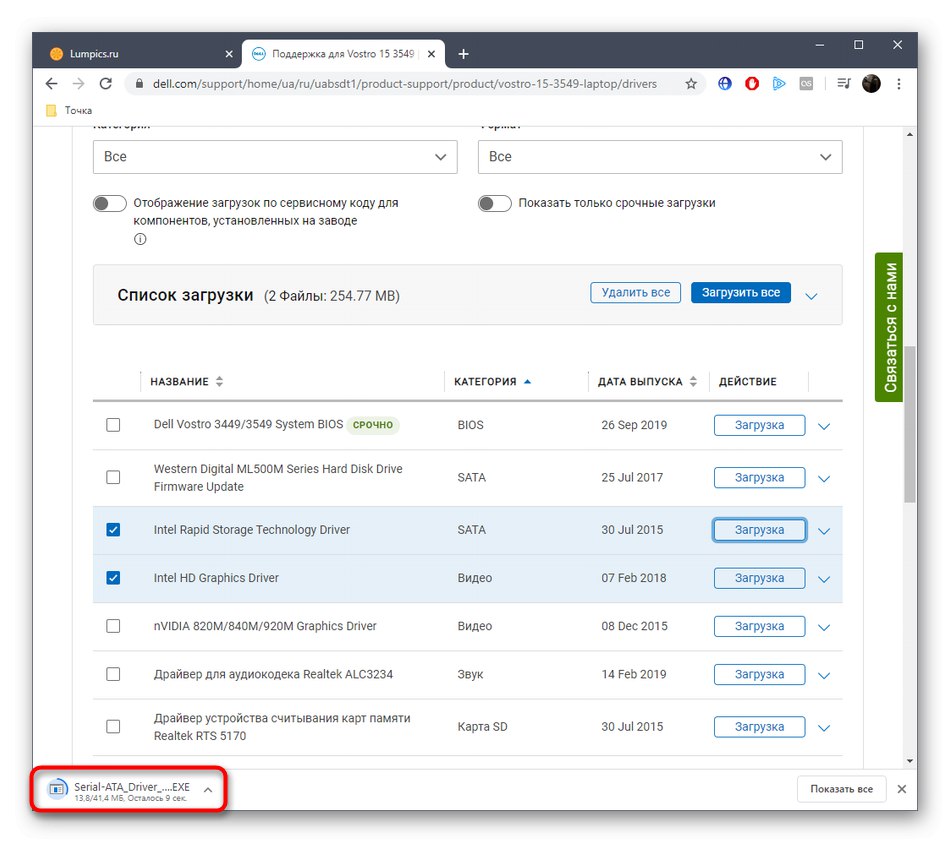
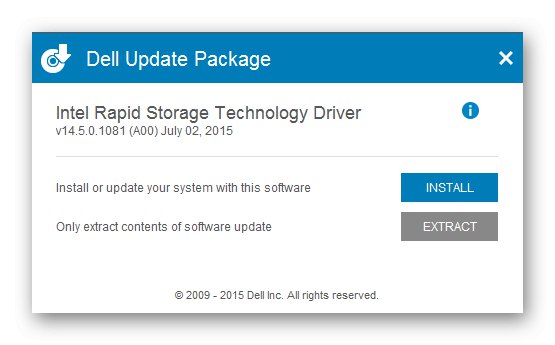
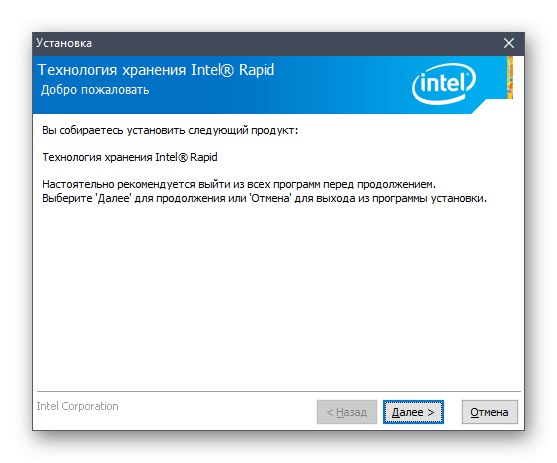
Ако инсталирате повече от един драйвер, препоръчваме първо да завършите инсталирането на всички тях и едва след това да рестартирате лаптопа, за да спестите просто време за тази задача. След това можете спокойно да продължите да взаимодействате с устройството, като проверите коректността на неговото функциониране.
Метод 2: Изчерпателен инструмент за инсталиране
По-горе показахме как точно можете да изберете няколко драйвера DELL Vostro 15 3000 Series за изтегляне от официалния уебсайт. Факт е, че принципът на тяхното инсталиране се различава от единичния софтуер, затова решихме да се спрем на този метод по-подробно, разкривайки темата за работа с SupportAssist.
- Повторете, дадено в Метод 1 стъпки за избор на няколко драйвера за инсталиране наведнъж. След като щракнете върху бутона Изтеглете всички ще се отвори отделен прозорец, където трябва да потвърдите лицензионното споразумение и можете да продължите да изтегляте.
- Изчакайте изтеглянето да приключи и стартирайте получената помощна програма.
- Изчакайте проверката на системата и следвайте показаните инструкции, за да завършите инсталацията.
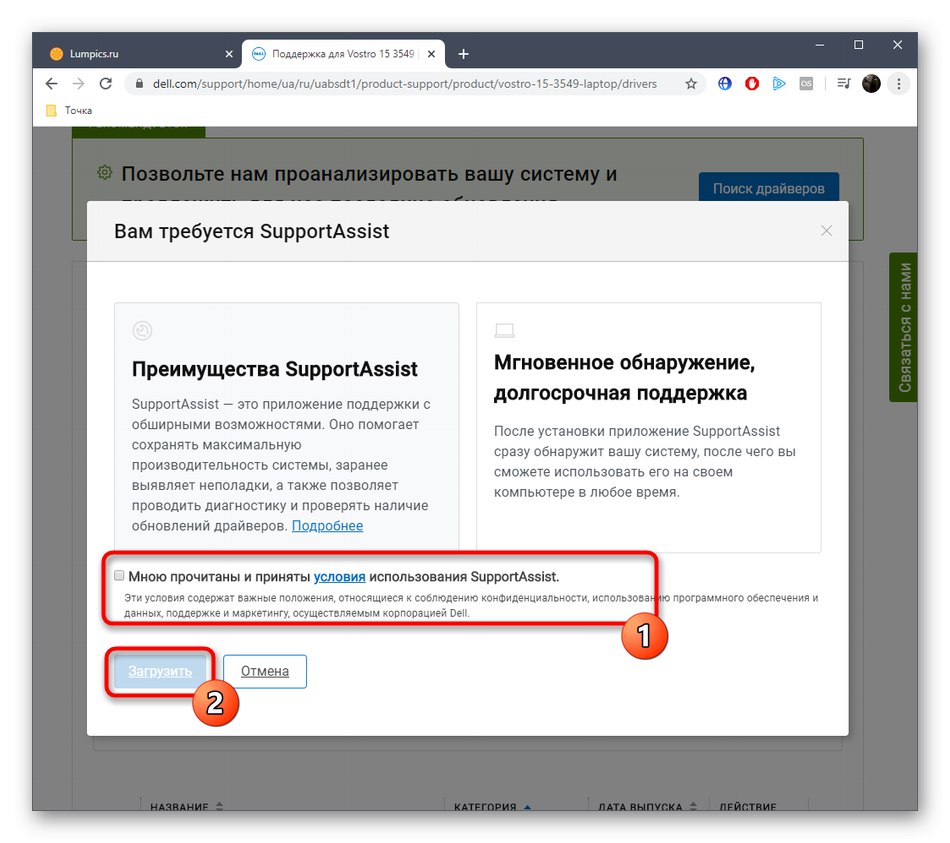
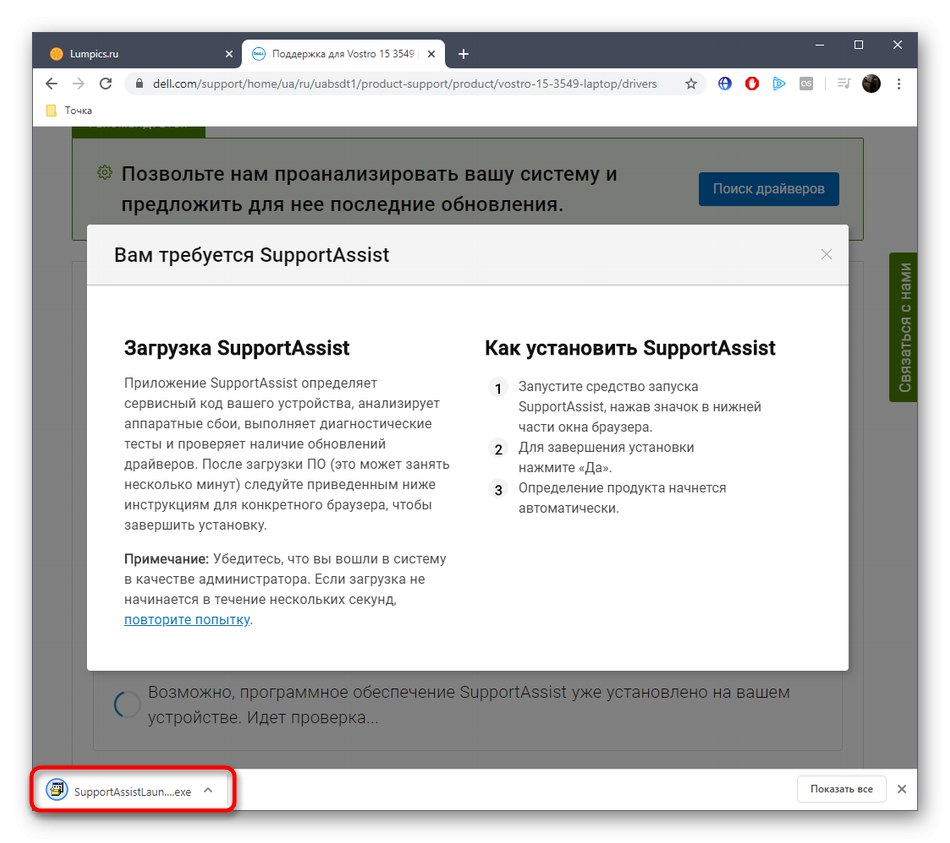
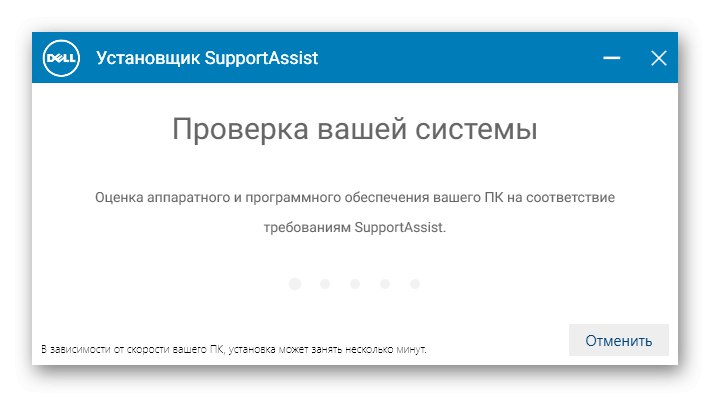
Когато на екрана се появи известие за необходимостта от рестартиране на операционната система, направете това, за да влязат в сила всички промени.
Метод 3: Патентована полезност
Недостатъкът на SupportAssist за някои може да е, че този инструмент функционира само веднъж и след това се деинсталира автоматично, така че няма да можете да го използвате постоянно за актуализиране на вече инсталирани драйвери. За това обаче DELL създаде отделна помощна програма, за която искаме да поговорим допълнително.
- Следвайте предишните стъпки, за да стигнете до страницата за поддръжка на DELL Vostro 15 3000. За удобство изберете категория "Приложение".
- След това започнете да изтегляте Dell Update, като щракнете върху съответния бутон.
- Стартирайте резултантния инсталатор през раздела „Изтегляния“ в браузъра или папката, в която е поставен.
- В прозореца, който се показва, щракнете върху бутона "Инсталирай".
- Изчакайте, докато подготовката за инсталиране приключи.
- Инсталирайте Dell Update и стартирайте това приложение.
- Започнете да проверявате за актуализации за вашия лаптоп и ги инсталирайте, като следвате инструкциите на прозореца.
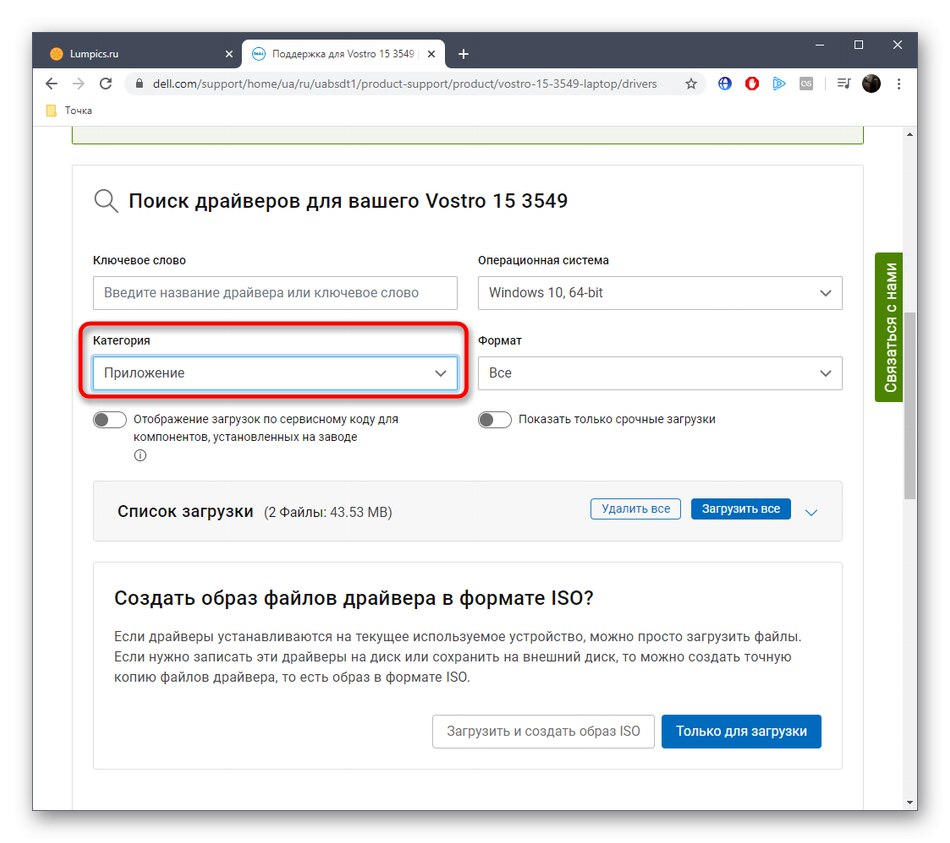
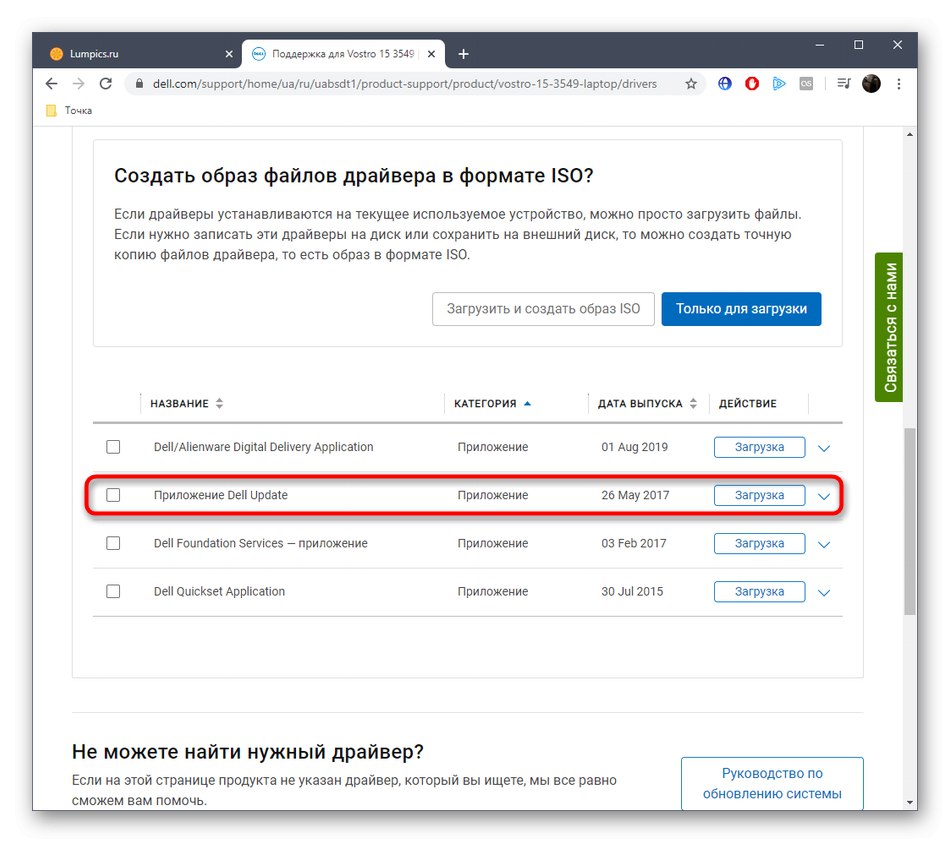
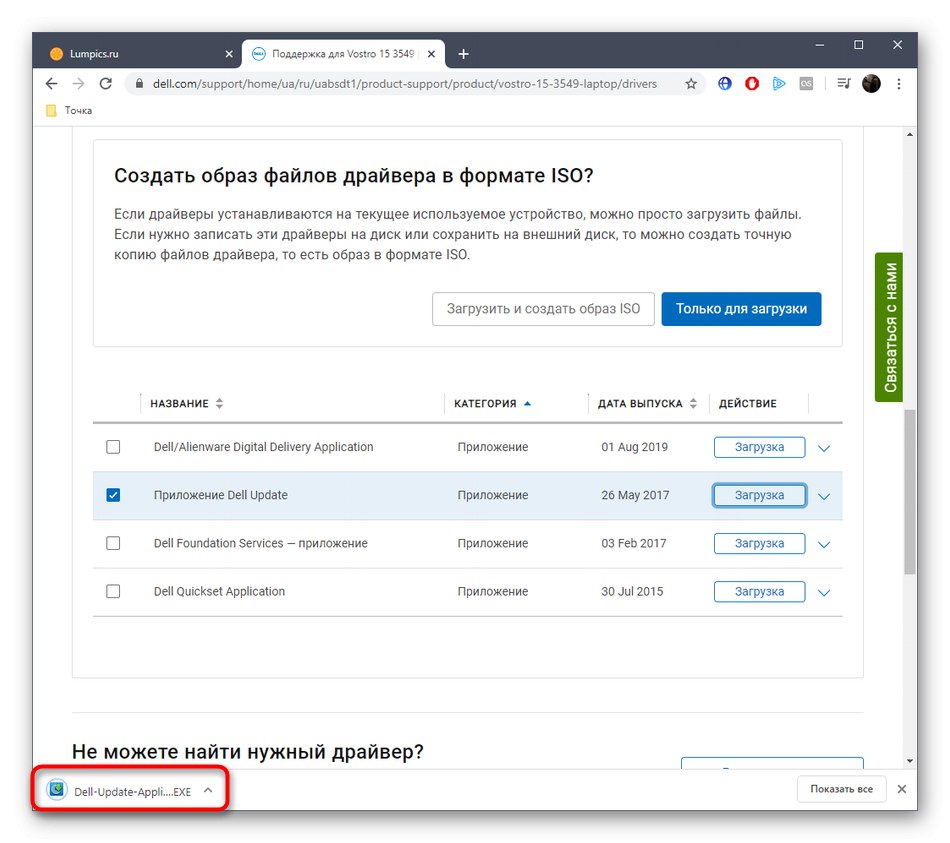
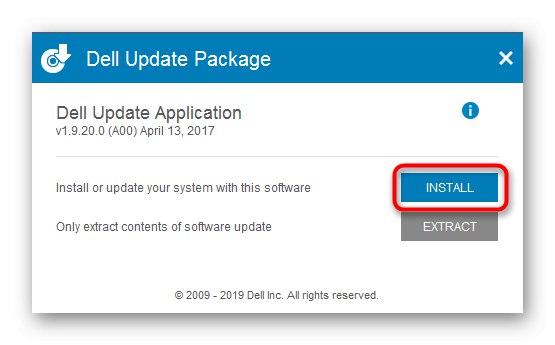
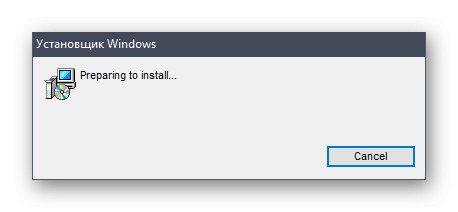
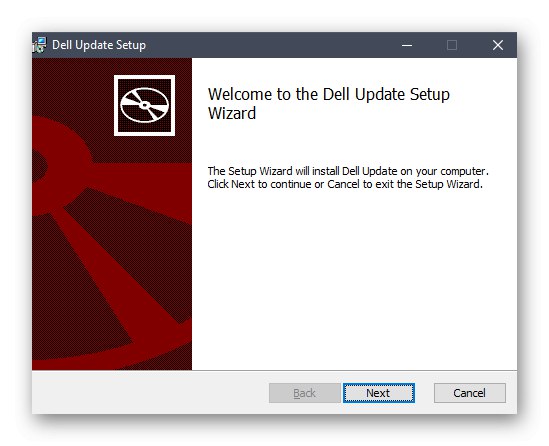
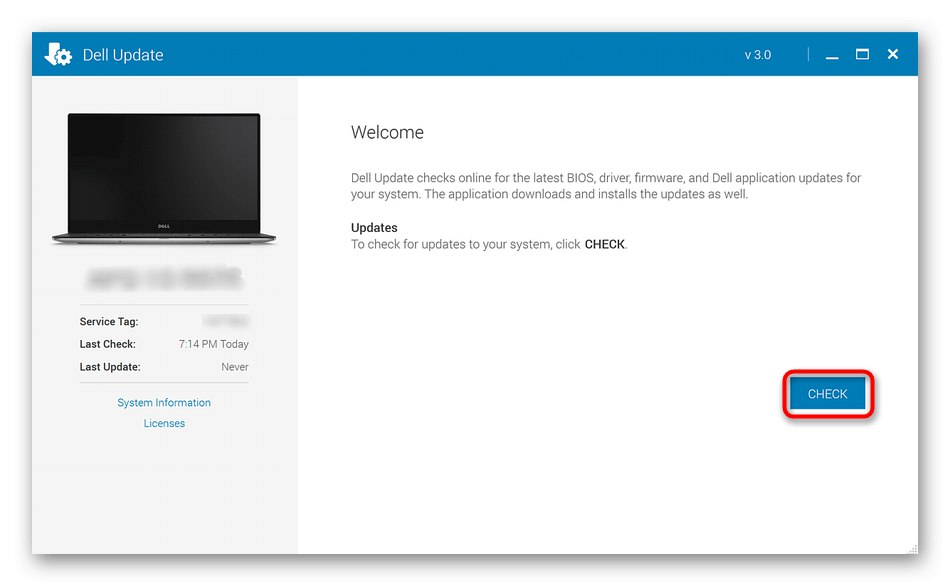
Метод 4: програми на трети страни
В Интернет вече има много спомагателни програми, чиято основна задача е автоматично да актуализира драйверите на всички компоненти. Едно от тези приложения може безопасно да се използва като пълноценен аналог на споменатата по-горе програма, ако по някаква причина се оказа неподходящо. Като пример, на нашия уебсайт взаимодействие с Решение на DriverPack, което често се използва като универсално ръководство, тъй като всички програми по тази тема са изключително сходни помежду си.
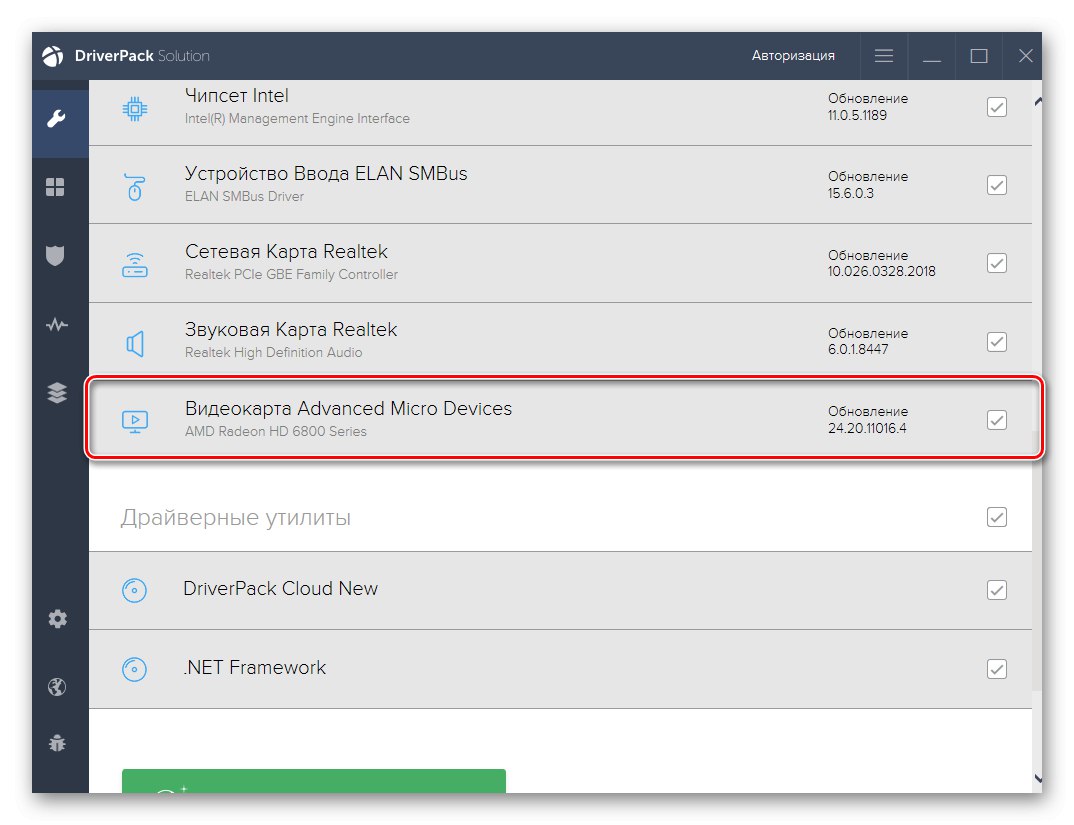
Повече информация: Инсталиране на драйвери чрез DriverPack Solution
Ако още не знаете кое приложение да инсталирате драйвери, препоръчваме ви да се свържете с отделния преглед на нашия уебсайт за помощ. Неговият автор е направил кратки описания за много популярни приложения от този вид, така че лесно можете да намерите това, което ви подхожда и можете успешно да инсталирате драйвери за всеки лаптоп DELL Vostro 15 3000 Series.
Повече информация: Най-добрият софтуер за инсталиране на драйвери
Метод 5: ИД на хардуер
Вече знаете, че всеки лаптоп се състои от няколко компонента, които образуват една работна система. Прегледаните днес модели не правят изключение, затова ви предлагаме да се запознаете с друг метод, който ви позволява да изтегляте драйвери за всеки компонент поотделно. Този път опцията ще се основава на хардуерни идентификатори, които са уникални и се идентифицират чрез Device Manager в операционната система. След това този код се въвежда на специален сайт, който избира подходящия софтуер. Сега остава само да изтеглите драйвера и да го инсталирате. Ако за първи път чувате за този метод, препоръчваме ви да го проучите по-подробно в друга статия на нашия уебсайт, като кликнете върху заглавието по-долу.
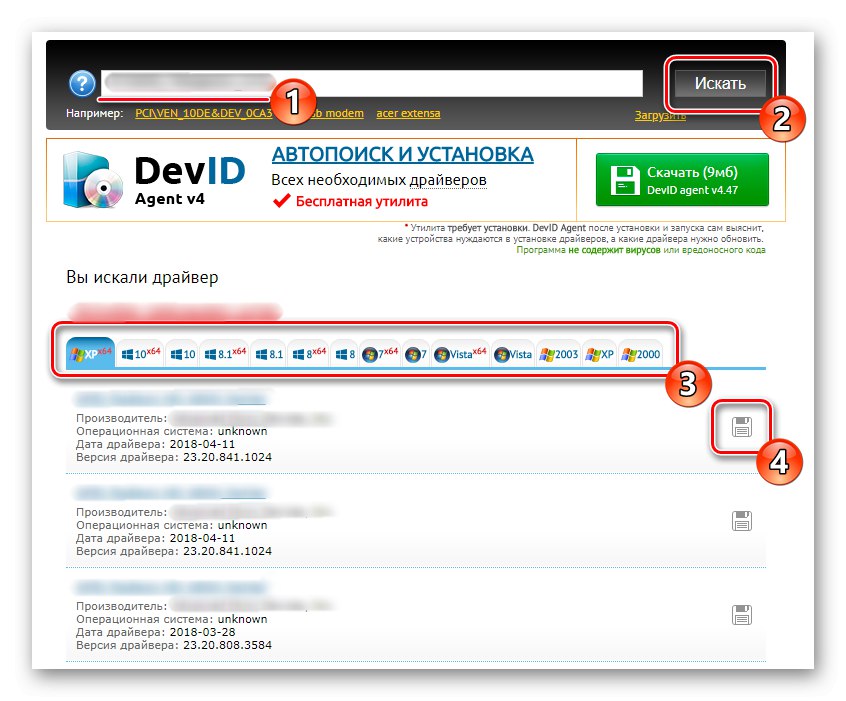
Повече информация: Как да намеря драйвер по ID
Метод 6: Опция в диспечера на устройствата
Остава само да разглобите последния наличен метод за инсталиране на драйвери за модели DELL Vostro 15 3000 Series. Състои се в използването на стандартен инструмент на Windows, разположен в диспечера на устройствата. Чрез него драйверите се актуализират един по един, с избора на самите устройства. Недостатъкът на този метод е, че не всички файлове се актуализират успешно, тъй като понякога този инструмент просто не може да идентифицира компонента и показва, че не са намерени нови драйвери.
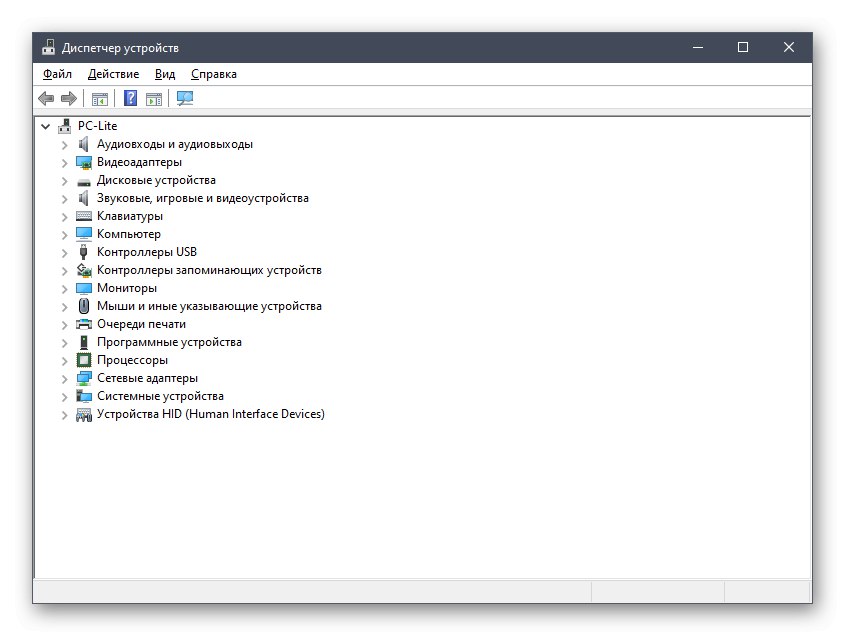
Повече информация: Инсталиране на драйвери с помощта на стандартни инструменти на Windows
Току-що научихте за шест начина за изтегляне на драйвери за лаптопи DELL Vostro 15 3000 Series. Изберете този, който е удобен за вас и започнете изпълнението на задачата. Преди да направите това, не забравяйте да дефинирате точно спецификацията на вашето устройство.